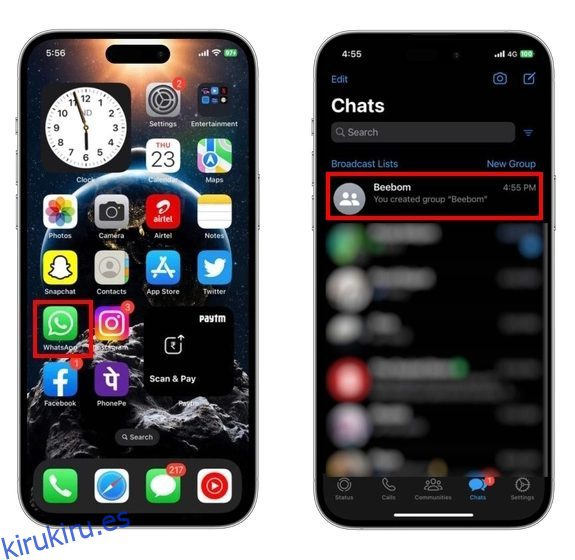No hay duda de que WhatsApp es la aplicación de mensajería más utilizada del mundo. Y para mantener esta posición, la plataforma de mensajería propiedad de Meta sigue trabajando para mejorar la experiencia del usuario, ya sea a través de nuevas funciones o una protección de privacidad mejorada. La función de chat grupal de WhatsApp es una de las más utilizadas, ya que permite a los usuarios con intereses similares conectarse y comunicarse. Por lo tanto, WhatsApp ha introducido Comunidades y está acumulando nuevas funciones de privacidad para dar a los administradores más control sobre los grupos. Una cosa que preocupa a muchos administradores de grupos es que cualquiera puede unirse a un grupo usando un enlace de invitación. Es una gran preocupación de seguridad ya que un participante no invitado podría ser perjudicial para la privacidad del grupo. Para combatir este problema, WhatsApp lanzó una nueva actualización que permite a los administradores de grupos tener un mejor control sobre aquellos que desean unirse a un grupo. Entonces, en esta guía, explicamos cómo usar la nueva función «Participantes pendientes» para aprobar quién puede o no unirse a un grupo.
Tabla de contenido
Habilite la función Aprobar nuevos participantes en WhatsApp
En este artículo, hemos compartido cómo los administradores de grupos pueden habilitar la función «Aprobar nuevos participantes» en los grupos de WhatsApp. Pero antes te hemos explicado en qué consiste esta nueva función y por qué es importante para los usuarios.
¿Qué es la función «Aprobar nuevos participantes» en WhatsApp?
Anteriormente, cualquier usuario con un enlace de invitación podía unirse a un grupo de WhatsApp. Se creía que esto era un problema de privacidad ya que muchos grupos están hechos para tener conversaciones íntimas o confidenciales. Los administradores deben tener poder sobre quién puede y quién no puede unirse a un grupo. La nueva actualización de WhatsApp se centra en este aspecto, ya que se ha introducido una nueva función de “Participantes participantes”.
Con esta función, los administradores de grupos ahora pueden permitir o denegar que cualquier persona se una a la conversación. Cuando esta función está habilitada, incluso si un usuario tiene un enlace de invitación a un grupo, ahora tendrá que esperar la aprobación del administrador del grupo.
Cómo habilitar la función Aprobar nuevos participantes en los grupos de WhatsApp
Esta nueva función de aprobación es útil para los administradores de los grupos, ya que los enlaces para unirse a veces se comparten en línea o en plataformas de redes sociales, lo que genera una afluencia de personas. Esta función lo ayuda a eliminar a las personas que no invitó o que no desea que se unan a su grupo. Así es como puede habilitarlo:
1. Abra WhatsApp Messenger en su teléfono. Toque el nombre del grupo para el que desea habilitar la función.
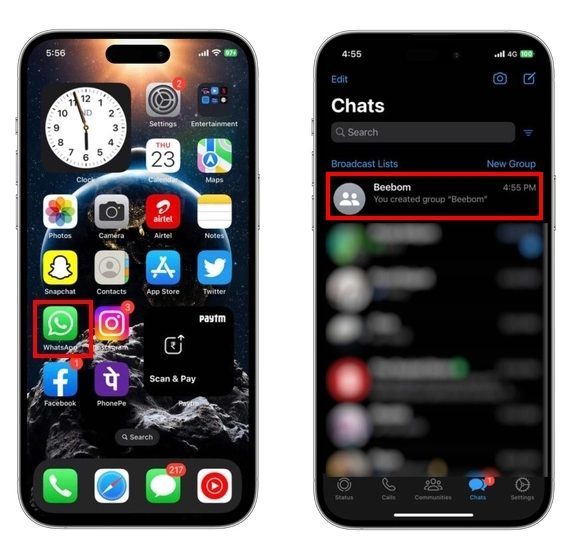
2. Ahora, toque el nombre del grupo de WhatsApp en la parte superior para abrir la pantalla «Información del grupo».
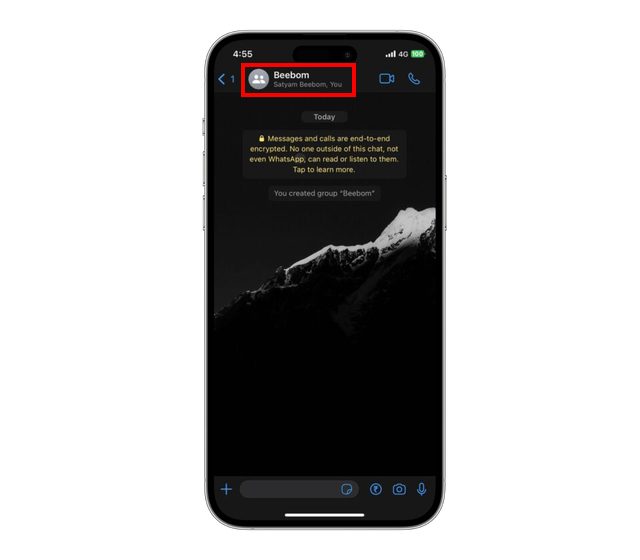
3. Desplácese hacia abajo en la pantalla de información del grupo hasta que encuentre la opción «Configuración del grupo» y tóquela.
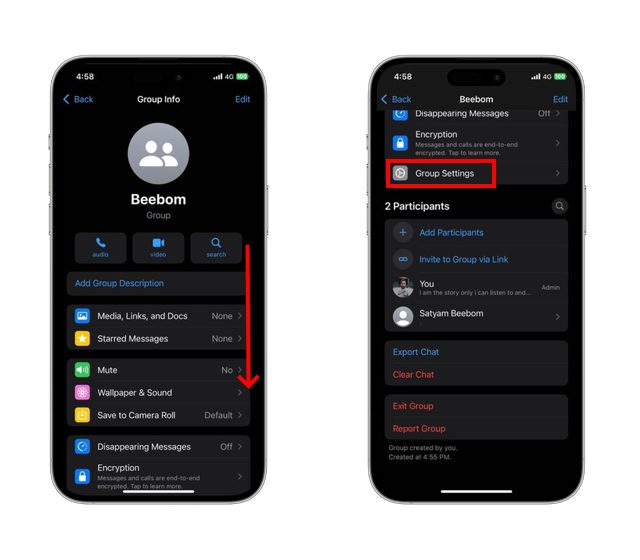
4. En la configuración del grupo, debe habilitar la opción «Aprobar nuevos participantes». Está desactivado de forma predeterminada.
5. Toque «Aprobar nuevos participantes» y seleccione la opción «Activar» en la ventana emergente para activar la función de aprobación del administrador en WhatsApp.
Nota: la ventana emergente que aparece incluye un texto que dice: «Cuando está activado, los administradores deben aprobar a cualquier persona que quiera unirse al grupo». Los administradores del grupo ahora tienen control total sobre quién puede y quién no puede unirse al grupo.
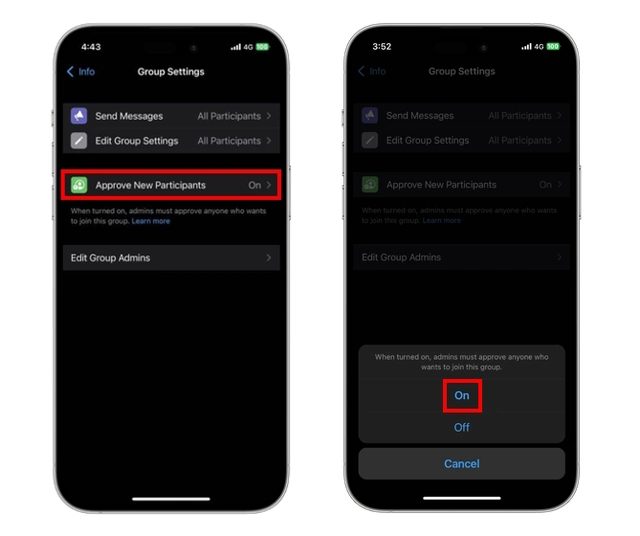
Cómo aprobar o denegar solicitudes de participación en grupos de WhatsApp
Ahora que sabe cómo habilitar la configuración Aprobar nuevos participantes en un grupo de WhatsApp, es hora de que aprenda cómo funciona esta función. A continuación, detallamos cómo los administradores pueden aprobar o denegar a los usuarios unirse a un grupo de WhatsApp.
1. Antes de analizar el proceso de aprobación, veamos rápidamente qué ve el usuario que recibe el enlace de invitación al grupo cuando esta característica está habilitada. Una vez que toque el botón «Unirse al grupo», verá una ventana emergente con el botón «Solicitar unirse». También incluye el texto: «Un administrador debe aprobar su solicitud».
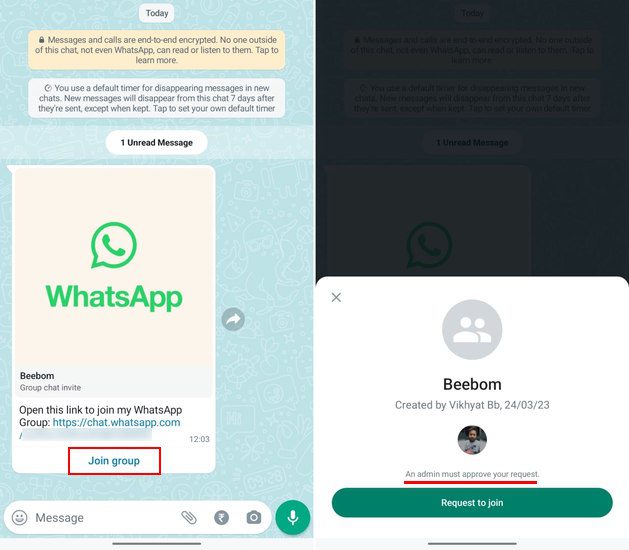
2. Volviendo al dispositivo del administrador, tendrá una notificación de «solicitud pendiente» para revisión cuando alguien quiera unirse al grupo a través del enlace de invitación. Toque esta notificación para revisar las solicitudes. Alternativamente, toque el nombre del grupo para pasar a la pantalla «Información del grupo», desplácese hacia abajo hasta que encuentre la opción «Participantes pendientes» y tóquela.
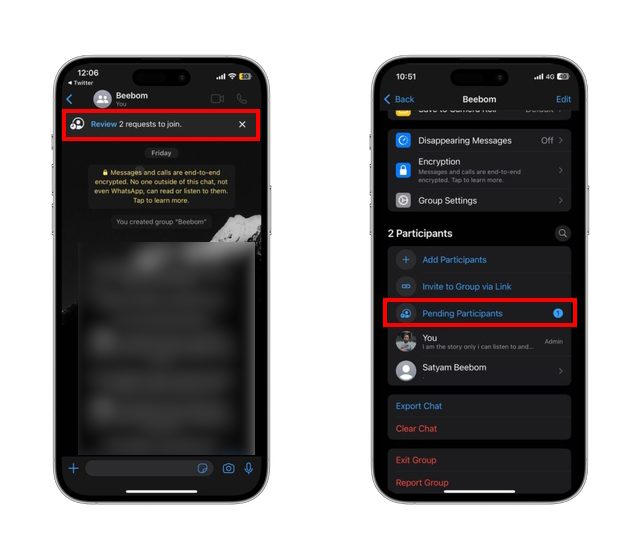
3. En la siguiente pantalla, puede aceptar o rechazar las solicitudes de participantes pendientes según su preferencia. Y está hecho. Los administradores del grupo de WhatsApp ahora tienen control total sobre quién puede unirse a un grupo y quién no.
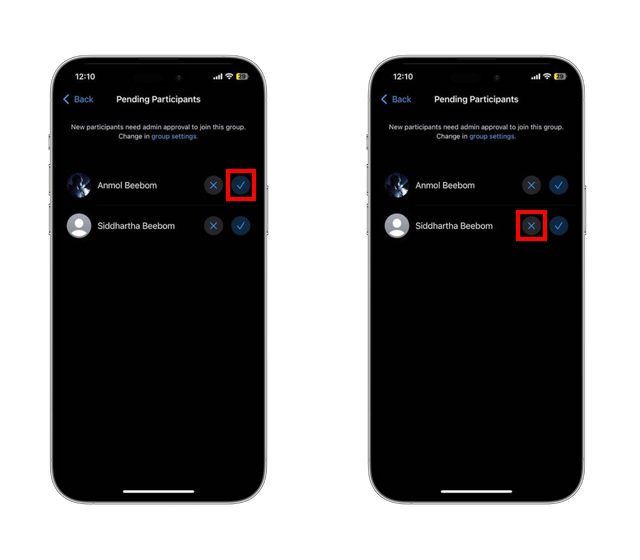 Aceptar solicitud (L) y Rechazar solicitud (R)
Aceptar solicitud (L) y Rechazar solicitud (R)
Función de aprobación del administrador de WhatsApp para nuevos participantes
Entonces, así es como los administradores pueden habilitar y usar la nueva función «Aprobar nuevos participantes» para mejorar la seguridad y la privacidad de un grupo de WhatsApp. Esta característica será especialmente beneficiosa para grandes grupos intelectuales, aquellos que trabajan en proyectos de oficina o universitarios, y muchos otros. Si está interesado en la exageración de la IA, agregar ChatGPT a WhatsApp también lo beneficiará enormemente. Además, WhatsApp ahora admite reacciones de emoji para mensajes y una función de bloqueo de huellas dactilares para mejorar la privacidad. Dicho esto, ¿eres un administrador de grupo que ya habilitó esta función? Háganos saber su experiencia en los comentarios a continuación.